1.必要なファイルの用意
WEB裏技様の『利用規定』に同意した後、『ダウンロード[v2.04]』を『右ボタンクリック』し、『対象をファイルに保存(A)』を選択して、『trees.cgi』をパソコンに保存してください。
また、同じ手順で『jcode.pl』もダウンロードしてください。
次に、『password.cgi』という名前の空ファイルを作成します。作成には『メモ帳』などのテキストエディタを起動し、何も入力せず『password.cgi』という名前で保存すれば大丈夫です。
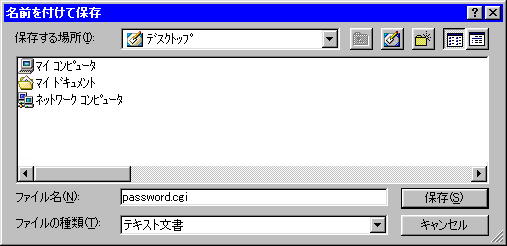

2.転送前の準備
ダウンロードした『trees.cgi』のファイルを必要に応じて編集します。
以下は、設定が必須となっている部分ですが、その他の部分についてはこちらのページ内にある『サンプルとダウンロード』の『説明書』を確認し、必要に応じて編集してください。
◆trees.cgi
掲示板の管理者(あなた)のメールアドレスを入力してください。
30〜31行目:
#●管理者のメールアドレス(半角で正しく)
$administrator = 'あなたのEメールアドレス'; |
掲示板画面の「終了」をクリックした時に移動するページのアドレス(URL)を入力します。
33〜34行目:
#●画面の「終了」リンク先(URL)
$bye = 'http://ホームページなどのURL/'; |
掲示板上部に表示されるタイトルを入力します。<h1>など、タグの部分も書き換え可能です。
36〜38行目:
#●タイトルなどの冒頭メッセージ(HTML書式)
$title = <<'EOF';
<h1>**掲示板</h1>
EOF |
ブラウザウインドウ最上部にある、タイトルバーに表示される文字列を入力します。
46〜49行目:
#●ブラウザのタイトルバーの名称(1行のみ)
$title_bar = <<'EOF';
**掲示板
EOF |
3.サーバへ転送
ファイルやフォルダを、WEB裏技様のページ内にある『サンプルとダウンロード』の『説明書』に従って転送します。(tree.cgi内、『[設置構成例]』でも確認できます。)
FTPソフトでサーバに接続します。
↓
『data』フォルダを作成します。
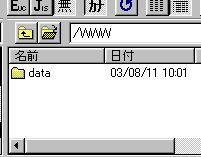
↓
『data』フォルダと同じ位置に『jcode.pl』、『trees.cgi』、『password.cgi』ファイルを転送します。
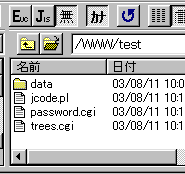
以上でファイルの転送は完了です。
4.ファイル(フォルダ)属性の設定
転送したCGIファイルのファイル属性を設定し、実行権を与えます。
ファイル属性は通常、FTPクライアント(ソフト)で変更可能です。今回はファイルの属性を以下のように変更してください。
◆フォルダ
dataフォルダ ← 777 に設定
◆ファイル
trees.cgi ← 755 に設定
password.cgi ← 666 に設定
jcode.pl ← 変更無し(644 のまま)
正しく設置できれば、InternetExplorerなどのアドレス欄に以下のように入力すると『管理者パスワードの設定/変更』が表示されますので、パスワードを設定してください。
(例1)My-Web&Mail(-VC)のお客様の場合
◆お客様の情報
FTP/Webサーバー名『www.kitty.iicat.jp』
◆入力するアドレス
http://www.kitty.iicat.jp/trees.cgi
(例2)インターネット接続サービスのお客様の場合
◆お客様の情報
WWWサーバ名『www.tk2.nmt.ne.jp』、ホームページアカウント『nmtnet』
◆入力するアドレス
http://www.tk2.nmt.ne.jp/~nmtnet/trees.cgi
(例3)ホスティングサービスのお客様の場合
◆お客様の情報
FTP/WEBサーバ名『www.awaodori.net』
◆入力するアドレス
http://www.awaodori.net/trees.cgi
※各サーバ名、アカウント名はお客様のものをご利用下さい。
※アドレスは、ルートディレクトリ下に『trees.cgi』を転送した場合のアドレスです。『trees.cgi』の場所が異なる場合はアドレスも変えてください。
(備考)
NMTnetでは実行ファイルは『700』(オーナーのみフルアクセス)、ファイルの読み書きが行なわれるファイルは『600』(オーナーのみリード、ライト可能)に設定するように推奨しています。
|




